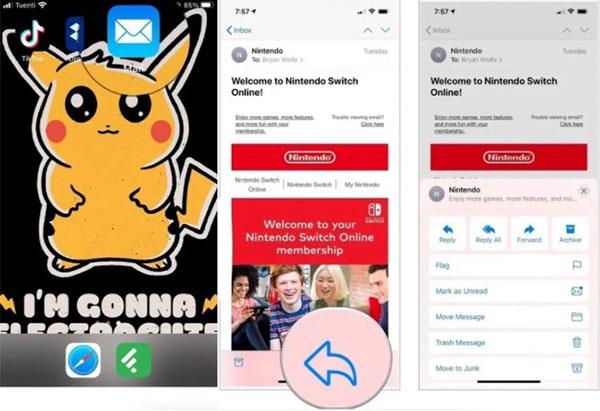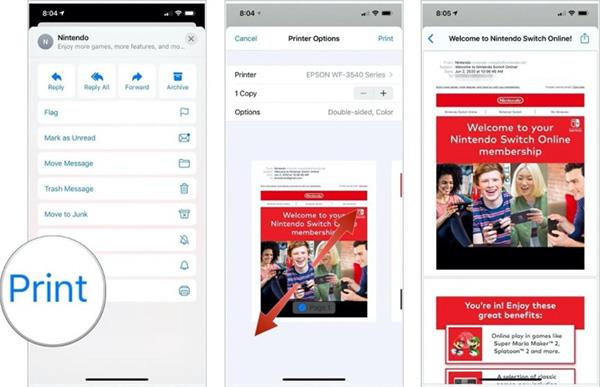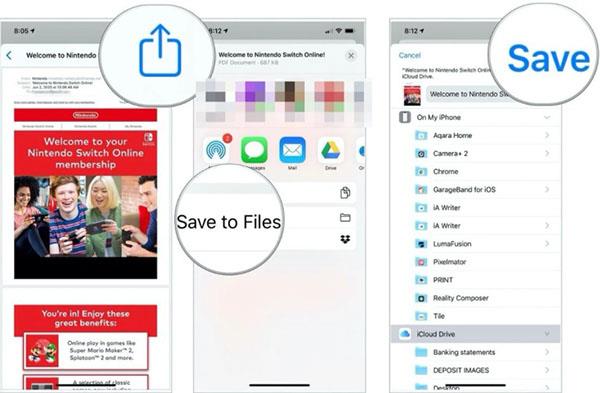Mail-appen til iPhone har mange nyttige verktøy som kan hjelpe deg i det daglige arbeidet. Nå kan du bruke den til å lagre en e-post som PDF på iPhone eller iPad uten å bruke Mac. Dette tar bare noen få minutter, men kan spare deg for mye tid til å løse andre problemer. Nedenfor vil Quantrimang veilede deg hvordan du lagrer e-poster som PDF-filer på iPhone og iPad.
Hvordan lagre e-poster som PDF på iPhone og iPad
1. Åpne Mail -appen på iPhone eller iPad.
2. Klikk på e-posten du vil lagre som PDF.
3. Klikk på operasjonsknappen. Denne knappen er formet som en svarpil for e-post (den brukes ofte til å svare på eller videresende e-poster).
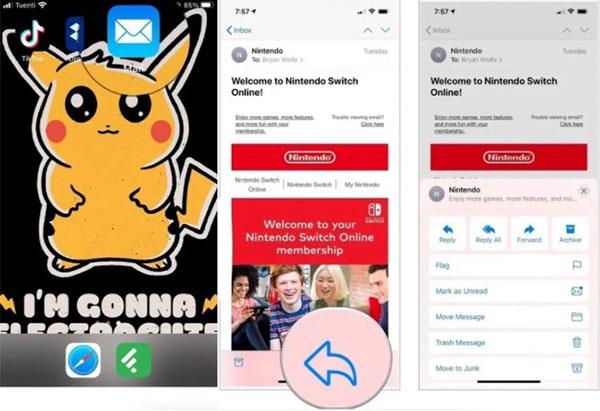
4. Rull ned, velg Skriv ut for å åpne utskriftsalternativer.
5. Forstørr bildet av den første siden i den e-posten.
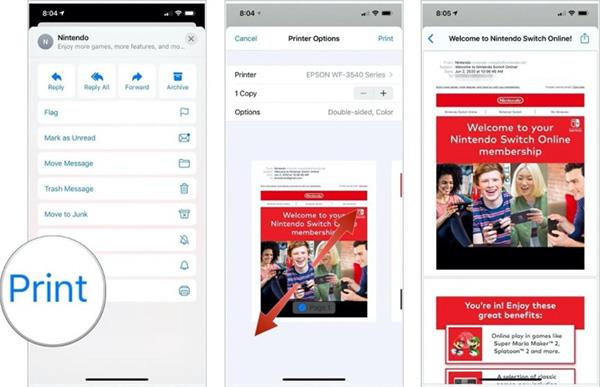
6. Klikk på Del- knappen i øvre høyre hjørne av skjermen.
7. Velg programmet der du vil lagre eller dele e-post-PDF-en. For eksempel kan PDF-en under bildet lagres i iCloud .
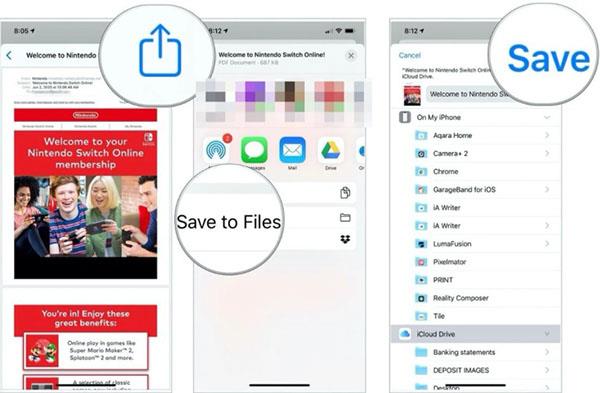
Takket være Mail-appen er det mye enklere å lagre e-poster som PDF-filer på iPhone og iPad. I tillegg kan Mails delingsfunksjon i appen hjelpe deg med å gjøre mer med PDF-e-poster. Du kan sende det til noen i nærheten via Dropbox, lagre det i Notes-appen, kopiere det til Books-appen osv. Mange tredjepartsapper støtter PDF-deling og e-postlagring som Dropbox, Messengers og Slack.